Eine der sehr einfach zu realisierenden und doch extrem wirkungsvollen Methoden einem Bild das gewisse Extra zu geben, ist sicherlich der Bloom-Effekt!

Tolle Wirkung mit dem Bloom-Effekt!
Sehr oft kommt man ganz ohne teure Effektfilter in Photoshop oder auch anderen Bildbearbeitungsprogrammen aus, um sehr gute Ergebnisse zu erzielen.
In dieser kleinen Anleitung soll es um den sogenannten Bloom-Effekt gehen. Es kann sich hierbei zb. um so eine Art weiches Glühen handeln, was zu sehr vielen Arten von Bildern, Grafiken usw passt.
Diesen Effekt kennt man oft von Computerspielen, aber auch von HDR-Bildern. Die Bilder wirken dann teilweise verträumter, sind heller, kontrastreicher, erhalten kräftigere Farben und und und... Mit diesem Effekt lässt sich ein Bild auch gezielt etwas überstrahlen. Eigentlich müssen nur die Motive dazu passen und es passt sehr oft.
Den Bloom-Effekt kann man sich im Internet an vielen Stellen schon als fertige Aktion herunterladen. Auch als Filter wird er angeboten. Allerdings lässt sich das so einfach auch selbst bewerkstelligen, dass sich ein Download wohl kaum lohnt. Außerdem hat man beim Selbermachen auch den größten Einfluss auf das Ergebnis.
Sicher gibt es immer leicht unterschiedliche Wege, welche alle zum Ziel führen. Auch kann man alles mehr oder weniger umfangreich machen. Hier soll nun einmal das Grundprinzip verdeutlicht werden.
Als erstes muss natürlich ein passendes Foto her. Wie gesagt, hier eignen sich sehr viele Werke. Ich nehme für ein Beispiel mal das Foto einer Statue inmitten eines großen Platzes der bayerischen Landeshauptstadt.

Nicht wenige Menschen würde es wohl freuen, wenn der FC Bayern München auch des öfteren so blaß aussehen würde.
Wenn man genau hinsieht, handelt es sich hier gar nicht um eine Statue sondern um eine lebendige Schönheit, welche sich für ein paar Münzen dann auch grazil bewegt.
Und hier das Foto danach, also mit Effekt.

Eventuell sieht man die Unterschiede bei diesem Bild nicht ganz optimal, deshalb mache ich das Gleiche nochmal an einem anderen Bild und diesmal mit Erklärung dazu. Bei größeren Bildern fällt es auf jeden Fall sehr stark auf.
Das Ausgangsbild ist diesmal eine Landschaft in Österreich. Genauer gesagt ist das hier in Kärnten.

Das Foto wird also in Photoshop geöffnet. Nun wird einfach die Hintergrundebene dupliziert. Das geht entweder mit Ziehen auf den kleinen Abreißblock, oder noch einfacher mit dem Tastaturkürzel STRG+J. Außerdem ginge es auch noch mit dem kleinen Aufklappmenü auf der rechten Seite der Ebenenpalette. Wie immer in Photoshop, führen sehr viele Wege zum gleichen Ziel.

Normalerweise würde jetzt eine Weichzeichnung folgen. Es könnte aber durchaus sinnvoll sein, vorab die kopierte Ebene in ein Smart-Objekt umzuwandeln. Dann kann der nun folgende Weichzeichnungs-Filter auch hinterher immer wieder angepasst werden.
Auch dafür gibt es wieder diverse Wege. Entweder über das Menü Ebene -> Smart-Objekte -> In Smart-Objekt konvertieren, oder über das Aufklappmenü auf der rechten Seite, oder auch unter Windows mit einem Rechtsklick auf die Ebene über das Kontextmenü, was wahrscheinlich der schnellste Weg ist.
Die Ebene hat nun ein kleines Symbol bekommen, welche sie als Smartes Objekt kennzeichnet.
![]()
Jetzt wird die Weichzeichnung durchgeführt. Dazu klicke ich im Menü auf Filter -> Weichzeichnungsfilter -> Gaußscher Weichzeichner.
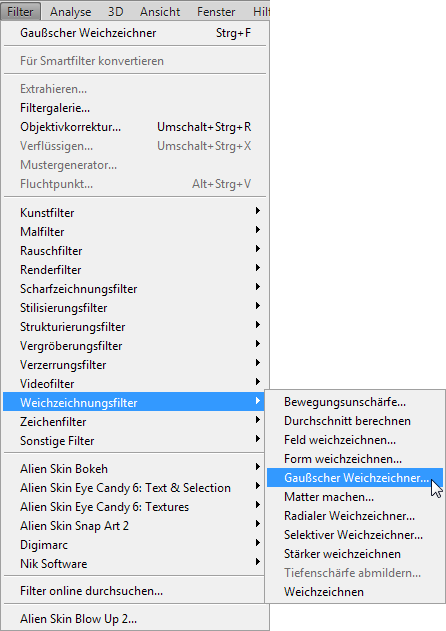
Hier kann lediglich der Radius eingestellt werden. Welcher Wert hier genommen wird, hängt natürlich vom Bild und auch von seiner Größe ab. Ein Wert über 8 ist aber meistens nicht so toll. Hier verwende ich mal einen Wert von 6.
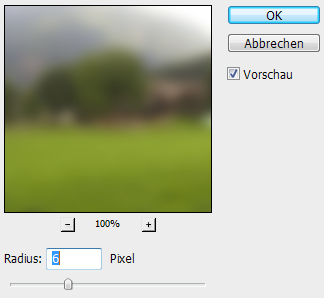
Das könnte hier passen und ich bestätige mit OK. Das Ergebnis sieht jetzt allerdings ziemlich verwaschen aus. Der Trick ist jetzt die Verwendung des richtigen Verrechnungsmodus für die Ebene. Dieser steht momentan noch auf Normal und soll nun geändert werden zu "Ineinanderkopieren".
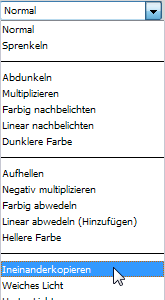
Damit habe ich dann auch schon einen guten Effekt erreicht. Allerdings wird das Bild jetzt auch etwas zu stark abgedunkelt. Auch ist mir der Effekt etwas zu stark.

Wenn ich jetzt einfach die Deckkraft zurücknehme, erhalte ich mein Wunschbild. Natürlich habe ich den Effekt extra so stark gemacht, damit beim Zurücknehmen der Deckkraft zwar das Bild heller wird, aber der Effekt noch ausreichend vorhanden ist. Das Ergebnis sieht dann so aus:

Ich habe hier die Deckkraft auf 50% reduziert. Das Bild würde aber mit 70% auch noch ganz gut rüber kommen, denke ich. Hier liegt die Effektstärke aber auch an der Bildgröße, wie weiter oben bereits erwähnt. Wenn mir die Weichzeichnung nicht passt, kann ich das jetzt Dank des Smart-Filters auch noch ändern, ohne irgendwas zu zerstören. Dazu wird einfach doppelt auf den Namen "Gaußscher Weichzeichner" geklickt und das Dialogfenster des Filters öffnet sich wieder.
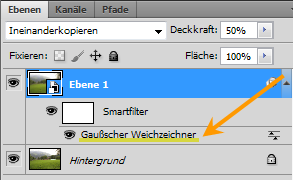
Das war es auch schon. Es ist schnell und leicht gemacht, aber die Wirkung auf ein Bild kann ganz erstaunlich sein. Natürlich kann man das alles noch weiter verfeinern bzw. auch etwas anders machen. Aber das Prinzip dürfte damit erklärt sein. Ich hoffe, dieser Artikel dient vielen Lesern als kleine Bereicherung.






